 E-Calc(イーカルク)
E-Calc(イーカルク) 製品の最新情報を知りたいときは…?
「CADCity」シリーズ「EstimaCity」シリーズ「究極のhiroi」、「E-Calc」の最新機能、アップデート情報、展示会出展などの新着ニュースをご確認いただけます。社内検討用の製品カタログも無料でお送りしております。最新版への更新や資料請求をご希望の方は、タナックシステム営業部までお電話またはフォームよりお気軽にご連絡ください。
 E-Calc(イーカルク)
E-Calc(イーカルク)  CADCity(キャドシティ)
CADCity(キャドシティ)  製品情報
製品情報  製品情報
製品情報  製品情報
製品情報  一般
一般  究極のhiRoi(拾い)
究極のhiRoi(拾い)  CADCity(キャドシティ)
CADCity(キャドシティ) 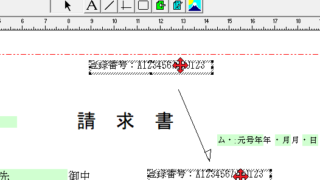 製品情報
製品情報  製品情報
製品情報